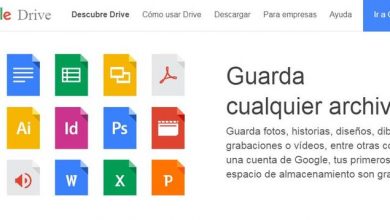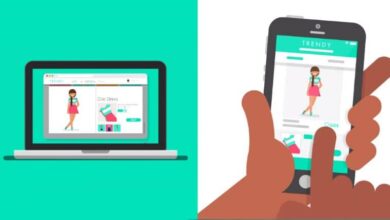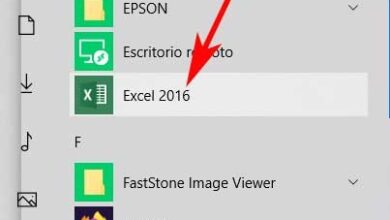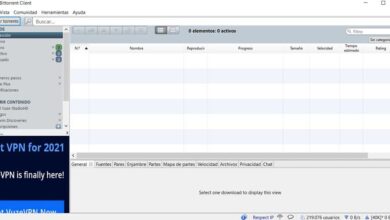Comment configurer et connecter des machines virtuelles par Wifi ou réseau externe dans VirtualBox

VirtualBox est de loin l’un des programmes les plus complets que nous puissions trouver, avec cela, nous pouvons faire quelque chose de très nouveau. En utilisant VirtualBox et ses fonctions, il est possible de gérer un deuxième ordinateur au sein de notre PC, et même de sauvegarder l’état de la machine virtuelle . Comme avec un PC normal, il est important de savoir comment configurer et connecter des machines virtuelles dans VirtualBox via Wifi ou un réseau externe.
Il existe de nombreuses utilisations qui peuvent être données à une machine virtuelle, par exemple, c’est une aide précieuse pour lutter contre les virus . Tout virus qui peut pénétrer votre machine virtuelle peut être facilement supprimé en supprimant la machine. Et la meilleure chose est que le programme lui-même vous permet de créer une grande variété de machines, en fonction de votre objectif.
Comment configurer et connecter des machines virtuelles via Wi-Fi?
Les machines virtuelles qui peuvent être créées avec VirtualBox ont des options aussi variées que celles offertes par un ordinateur physique. En fait, il est possible de cloner une machine virtuelle , et même de connecter un signal Wi-Fi ou un réseau externe à n’importe quelle machine virtuelle que nous créons. Nous pouvons le faire à partir de l’ onglet paramètres de la machine virtuelle en fonction du système d’exploitation que nous avons choisi.
La configuration de la machine virtuelle elle-même nous permet de sélectionner un réseau particulier. Pour y parvenir, il faut tout d’abord accéder aux options et paramètres du système d’exploitation que nous avons choisi pour la boîte virtuelle. Là, nous serons présentés avec un grand nombre d’options qui impliquent du système et de l’écran, à l’USB et à l’interface utilisateur.
C’est parmi ces options et paramètres que nous pouvons trouver celui qui nous permet de connecter notre machine virtuelle au Wi-Fi ou à un réseau externe.

Pour commencer ce processus, suivons les étapes suivantes qui sont faites pour connecter rapidement notre machine virtuelle au Wifi.
- Sélectionnons la machine virtuelle que nous voulons éditer quel que soit le système d’exploitation avec lequel elle fonctionne.
- Passons à la section «(Système d’exploitation) – Configuration » dans laquelle vous trouverez toute la variété des options mentionnées ci-dessus. Maintenant, nous allons choisir la section «Réseau» où nous verrons 4 options d’adaptateurs, premier, deuxième, troisième et quatrième.
- Le premier aura naturellement peu de champs à modifier, mais nous ne toucherons ni ne manipulerons les éléments. Au lieu de cela, nous irons directement au deuxième adaptateur nommé «Adapter 2» qui sera celui que nous éditons.
- Dans le champ «Connecté à:», nous sélectionnerons l’option «Adaptateur de pont» . Nous choisirons le nom de notre équipe, et nous passerons à l’étape suivante dans laquelle nous laisserons le nom par défaut de l’adaptateur. Nous refuserons également le «mode promiscuité» et enfin nous laisserons l’adresse du système d’exploitation telle qu’elle est là.
Enfin, il ne reste plus qu’à vous connecter à notre machine virtuelle pour vérifier qu’elle est déjà connectée au Wi-Fi. Si une fois à l’intérieur, nous ne voyons aucun signe indiquant qu’il est connecté ou que nous pouvons naviguer, il est probable que nous ayons fait une erreur pendant le processus .
VirtualBox est sans aucun doute un outil précieux, mais comme d’autres programmes, il peut être assez difficile à utiliser, il est donc important de connaître exactement chaque partie du processus. Lorsque vous êtes déjà maître, vous pouvez également configurer des réseaux de type NAT .
Fonctionnement du Wi-Fi dans une machine virtuelle
Étant donné que les machines virtuelles sont spécifiquement conçues pour émuler toutes les fonctions d’un ordinateur physique, vous pouvez les connecter à Internet. Soit via une connexion sans fil comme le Wi-Fi , soit via un câble Ethernet direct, c’est possible. Cependant, la manière même dont cela fonctionne serait considérée comme beaucoup plus intéressante.

Puisqu’il s’agit d’un programme virtuel , qui émule un ordinateur à l’intérieur de votre ordinateur, cela peut sembler confus. Mais c’est très loin de la réalité, il suffit de détecter l’éventuelle connexion Wi-Fi ou un réseau externe après avoir suivi les étapes précédentes.
Vous pouvez donc commencer à utiliser votre machine virtuelle très facilement, même en naviguant sur Internet comme s’il s’agissait d’ un ordinateur physique . Vous pouvez télécharger des fichiers sur Internet, parcourir, partager des fichiers de votre PC vers la machine virtuelle , regarder des vidéos, etc., sans aucune complication ni problème majeur.